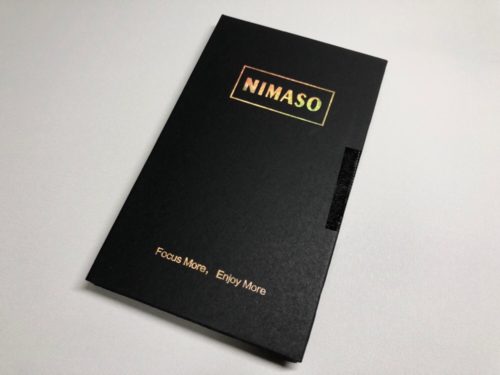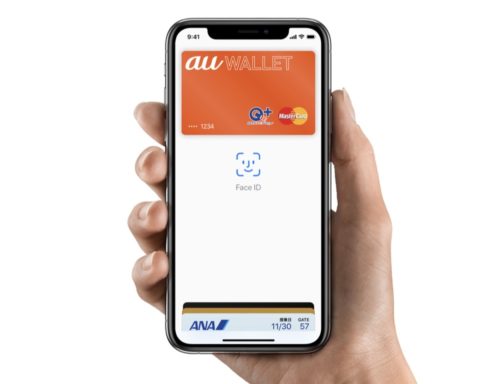「PCでLINEにログインできませんでした」 と送られてきたけど、これは何?
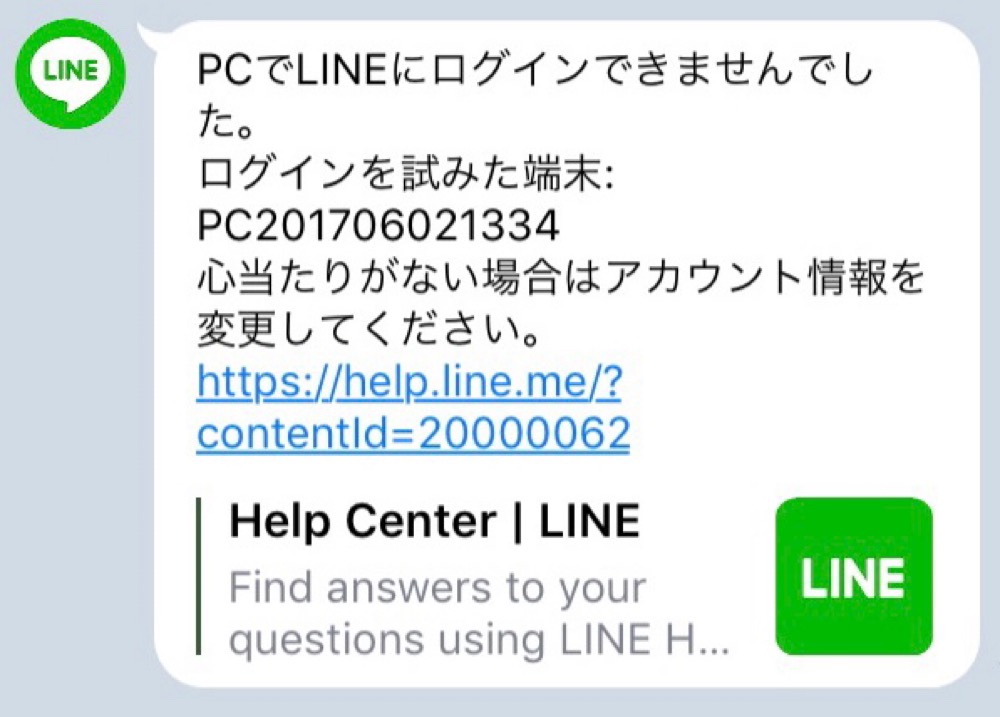
LINEにはスマートフォンだけでなく、パソコンやタブレットから同じメッセージをやり取りできる機能があります。
パソコン、タブレットにLINEアプリをインストールして、自分のLINEアカウントでログインすると、スマートフォンで利用していたトークを見たり、友人にメッセージを送信することができ、すごく便利な機能です。
ところが、この機能を悪用した事例も多くあり、他人のLINEのアカウントに不正にログインして相手のメッセージを覗いたり、なりすまして勝手に知人にメッセージを送ったりでき、問題に。
一時期流行した「LINE乗っ取り被害」はこの機能を利用した手口です。
それ以来、LINE側で対策され、初めてログインする端末があった場合、本人のスマートフォンのLINEにメッセージが送られて、承認しなければ勝手にログインできない仕様になったので、昔よりも安全にはなりました。
そしてここからが本題。
「PCでLINEにログインできませんでした。」というメッセージが送られてきたということは、自分のLINEアカウントが誰かに使われそうになっているということ。
自分のLINEアカウントの「メールアドレス」が第三者にばれてしまい、その第三者のパソコンからログインしようとしますが、恐らく間違ったパスワードでログインしようとして、この「PCでLINEにログインできませんでした」というメッセージが送られてきたんだと推測しています。
パスワードがばれているかはわかりませんが、少なくても「メールアドレス」がばれて、不正にログインされそうになっているのは確かです。
今回は、「PCでLINEにログインできませんでした。」と「LINEにログインしました。」というメッセージが送られてきた場合の対処方法をまとめてみたので紹介したいと思います。
「PCでLINEにログインできませんでした」の解決方法
①ログインしている端末がないかすぐに確認する
恐らく大丈夫だとは思いますが、念のために確認しましょう。
LINEのアカウント設定内にある「ログイン許可」を有効にしている場合、その下に「ログイン中の端末」のという項目があります。
そこを開き、ログインしている端末がないか確認です。
もしログインしている端末があった場合は強制的にログアウトさせましょう。
「LINE」→「設定」→「アカウント」→「ログイン中の端末」から確認できます。
②パスワードを変更する
パスワードがばれてしまったかは不明ですが、不正ログインされそうになっているということは、犯人も悪用ツールなどを使ってパスワードを解析してくる可能性も高いです。
短いパスワードや、生年月日や誕生日など簡単に解析されてしまいそうなパスワードを使っている場合は、すぐにパスワードを変更しましょう…!
英語と数字を交えた複雑なパスワードを使うことをおすすめします。
③PCでログインが不要ならログイン許可を無効にする
PCやタブレットでのLINE使用が不要な場合は、「ログイン許可」を無効にします。
これで不正アクセスされそうになっても、PC、タブレットからはログインすることができなくなるので、万が一、パスワードがばれてしまってもログインされる可能性は低くなります。
「LINE」→「設定」→「アカウント」→「ログイン許可」をオフにすればOKです。
「LINEにログインしました」のメッセージだった場合は要注意!
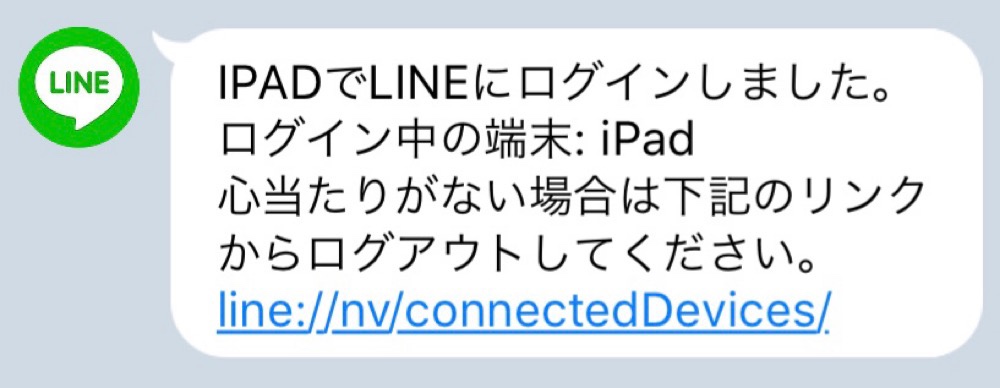
「PCでLINEにログインできませんでした。」の場合は、第三者がログインしようとしているだけで、実際にログインされている可能性は低いです。
しかし「LINEにログインしました。」というメッセージが送られてきた場合は、既に不正ログインされている可能性大です…!
その場合は早急に以下の作業を!!
①ログインしている端末がないか確認する
LINEのアカウント設定内にある「ログイン許可」の下に表示されている「ログイン中の端末」のところ選択して、ログインしている端末がないかを確認しましょう。
もしログインしている端末があった場合は、その端末名を選んで強制的にログアウトさせます。
「LINE」→「設定」→「アカウント」→「ログイン中の端末」から確認できます。
②「ログイン許可」を無効にする
ログアウトさせたとしても、再びログインされる可能性大です。
そのため、すぐに「ログイン許可」を無効にしましょう。
「ログイン許可」を無効にさせれば、勝手にログインされる可能性はほぼないと思います。
「LINE」→「設定」→「アカウント」→「ログイン許可」をオフにすれば無効になります。
③直ちにパスワードを変更する
不正にログインされてしまったということは、アカウントの「メールアドレス」と「パスワード」がばれてしまったということ。
すぐにパスワードを複雑なパスワードに変更しましょう。
ログインしている端末がないことと、パスワードを変更すれば、先ほど無効にした「ログイン許可」は有効に戻しても問題ありません。
使わないのであればずっと無効にしておくのが安全です。
④勝手にメッセージを送信されていないか確認する
パスワードの変更まで行えば、とりあえずは安心してもいいと思います。
そしたら、全てのトークを確認して、勝手に送信されたメッセージがないかを確認します。
もし送ったこと記憶もないメッセージが自分でから送信されていた場合は、相手側に事情を説明しましょう。
非表示になっているトークもあるかもしれないので要注意です。
⑤ 他のアカウントでも同じパスワードを使っていたら変更する
先ほどにも同じことを書いていますが、不正にログインされてしまったということは、アカウントの「メールアドレス」と「パスワード」がばれてしまったということです。
そのパスワードをLINEでしか使用していなければ、LINEのパスワードのみ変更すればよいのですが、同じパスワードを別のサイトやサービスでも使い回していたら要注意!
その同じパスワードを別のサイトやサービスでも不正アクセスされて、悪用される可能性もあるので、直ちに変更しましょう。
また先ほど変更したLINEのパスワードとは違うパスワードにするのがポイントです。
パスワードを覚えるのが大変だという方は、「1Password」や「ブラウザのパスワード機能」を利用して、それぞれ違うパスワードを使いましょう。
まとめ
- ログインしている端末がないか確認する
- パスワードを変更する
- PCでログインが不要なら「ログイン許可」を無効にする
- 「LINEにログインしました」だったら危険度大
「PCでLINEにログインできませんでした。」なら黄色信号、「LINEにログインしました。」なら赤信号です!
もし「LINEにログインしました。」と送られてきたら、被害が大きくなる前に早急に対処しましょう。
現在のLINEの仕様上、許可をしなければ不正ログインされて使われる可能性は低いのですが、巧妙な手口を使ってログインされる可能性は0ではありません。
考えたくはありませんが、身近な人に自分の見ていない隙にスマートフォンを使われて、ログイン設定される可能性がないとも言い切れません。
LINEが悪用されれば、自分の個人情報がばら撒かれる可能性があるだけでなく、知人に迷惑をかける可能性もあるので、対策をしっかりしておきましょう!